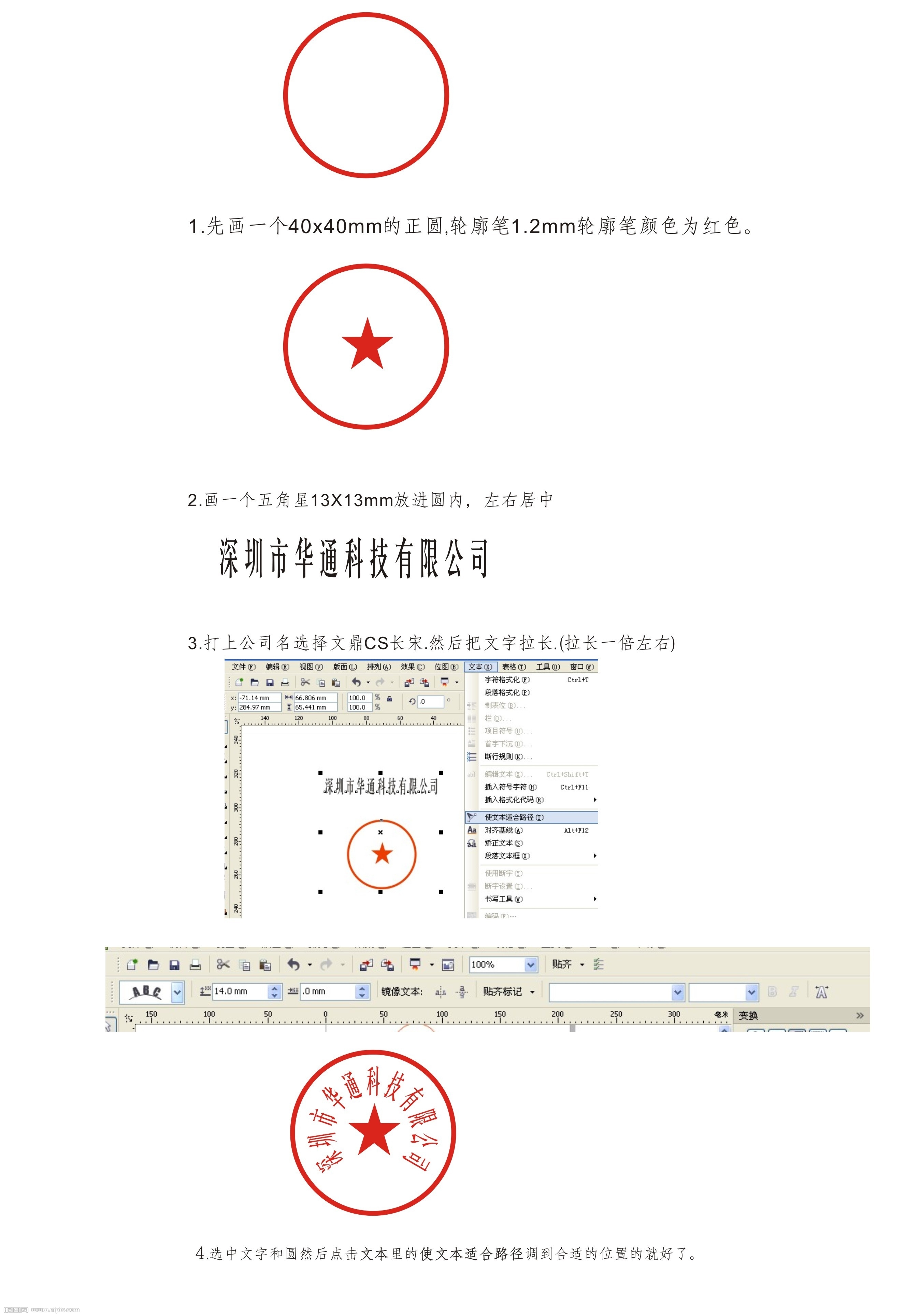萬盛學電腦網 >> 圖文處理 >> Photoshop教程 >> ps鼠繪教程 >> PS鼠繪可愛的女海盜
PS鼠繪可愛的女海盜
人物繪制起來可能不太難,不過要根據一定的資料來塑造人物形象是非常難的。至少自己要掌握全面的知識,然後根據自己的想法用畫筆把人物的形態及神態刻畫出來。
最終效果

1、首先在網上找素材,女海盜的形象都是比較酷的,我找了一些女海盜相關的電影圖片或cosplay照片。

2、海盜的帽子是很有特色的,我會把這個特征融入到這次的作品中。

3、開始繪制線稿部分,選擇“噴槍鋼筆”筆刷。
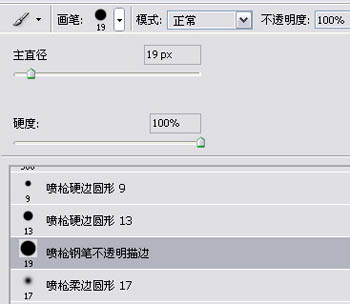
4、大概勾勒出一個半身人體動作的形象。

5、定好人物的比例基准線與斜側面,簡單勾勒出帽子的形狀、飄動的短裙和披風,讓整個造型看起來富有動感。

6、把筆刷調大,塗抹出大概的陰影。

7、接著細化人物的五官,把整體輪廓和眼睛的位置調整好,因為是要塑造出卡通造型的效果,所以眼睛特意畫大點,鼻子小一點尖一點。

8、新建一個圖層,圖層模式設置為“正片疊底”。

9、塗抹一個灰色圖層疊加在線稿圖層的上面。

10、選擇“圓頭”筆刷,細化人物部件。(PS:這個筆刷可以讓顏色的深淺過渡更自然些)。
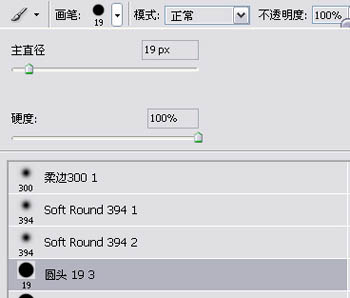
11、看下五官跟配件在細化前後的對比。

12、選擇“尖角”筆刷。

13、畫出帶有蕾絲的花邊。
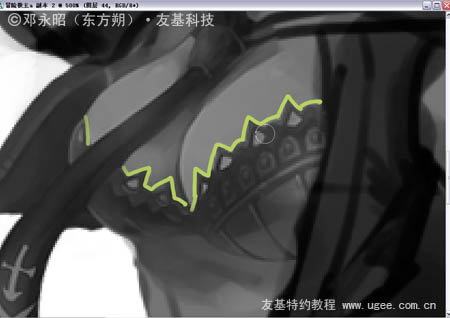
14、接下來繼續對細節(下圖黃圈所示的位置)進行細化處理。

15、細化後的效果如圖所示。

16、打開:圖像-調整-亮度/對比度面板,分別設置好亮度、對比度的參數。

17、調整好畫面的明暗關系,這樣單色稿的繪制就完成了。

18、接著開始繪制彩色稿,先定下這幅作品需要用到的幾個顏色,基本上我會以橙色作為主調子。

19、新建一個圖層,圖層模式設置為“疊加”模式。

20、把這幾個顏色大致的鋪上去。

21、使用快捷鍵“Ctrl+B”調出“色彩平衡”工具,調整色階。
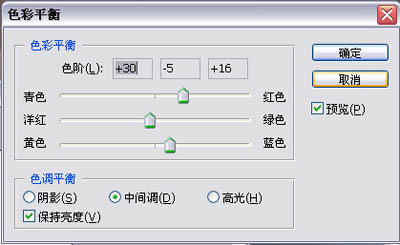
22、調整後顏色的飽和度和融合度明顯提高了。

23、繼續新建一個圖層,圖層模式設置為“柔光”模式。
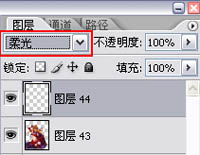
24、選擇“噴槍柔邊”筆刷,提亮整體畫面。
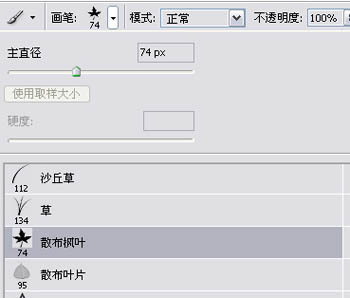
25、加了柔光圖層後的前後對比圖。

26、在裙擺的邊緣加上一點環境色做輔助,讓裙子和披風的色調更加融洽。

27、接下來制作背景圖層,選擇一個顏色,利用【漸變工具】對顏色進行漸變處理。

28、制作一個中間為最亮點、往外擴散的簡單背景。
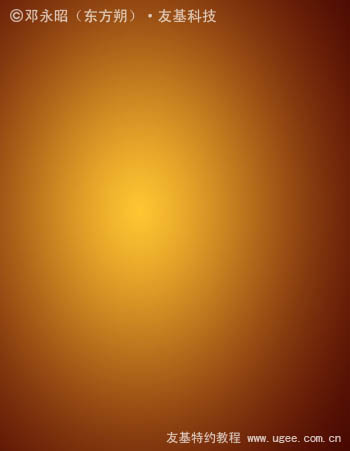
29、找一張紋理素材來加在背景上。
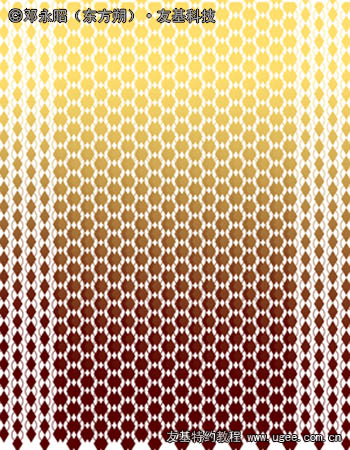
30、把紋理素材的圖層模式設置為“柔光”模式。

31、繼續制作背景元素,選擇“楓葉”筆刷。
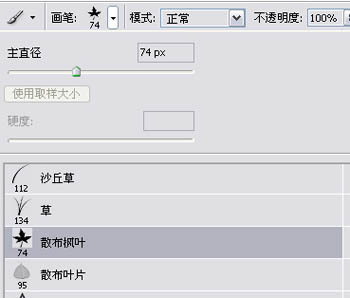
32、這個筆刷可以制作出一些楓葉的剪影形狀。

33、新建一個圖層,在畫面兩側塗抹出楓葉的剪影。

最後顯示所有圖層,簽上名字,完成最終效果。

- 上一頁:PS繪制綠色小罐子
- 下一頁:PS繪制夢幻冰雪童話世界效果